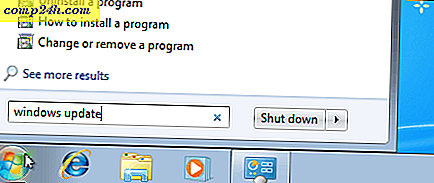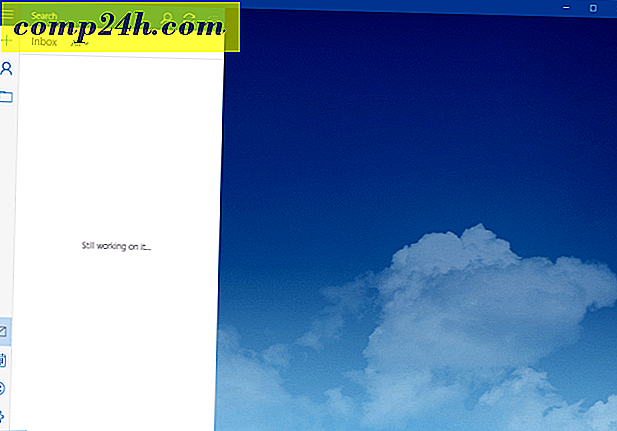Konfigurer Apple OS X Lions softwareopdateringsfunktion
For nylig viste jeg en ven hvordan man pin Windows Update-ikonet til deres proceslinje. Det fik mig til at tænke på opdateringer på min Mac og justere OS X Lion Software Update. Her er et kig på, hvordan du justerer din Macs softwareopdateringsindstillinger til din smag.
Først skal du klikke på Apple-ikonet og derefter Systemindstillinger i menulinjen.

Klik derefter på Software opdateringer på skærmbilledet Systemindstillinger.

På den næste skærm vil Planlagt tjekke blive valgt som standard. Her er hvor du skal indstille frekvensen for at se efter opdateringer. Du kan vælge mellem dagligt, ugentligt eller månedligt. Kontroller, om opdateringer skal downloades automatisk eller ej. Hvis du fjerner markeringen af Hent opdateringer automatisk, kontrollerer systemet stadig automatisk efter opdateringer. Det vil give dig besked, hvis der er nogen tilgængelige, så skal du downloade dem først, inden du installerer. Hvis du vil spare tid, anbefaler jeg, at du markerer denne boks.
Og du kan klikke på Check Now for at se, om der er tilgængelige opdateringer.

Klik nu på Installeret software. Dette viser dig en liste over alle de software, der er opdateret af Software Update. Dette er kun en referenceliste. Der er ingen indstillinger, der skal konfigureres.
Når du er færdig med at konfigurere softwareopdatering, skal du klikke på hængelåsikonet for at forhindre yderligere ændringer.

Det er alt der er til det! Du kan gå tilbage og foretage justeringer senere, hvis det er nødvendigt.